Cómo transferir música de Samsung para Samsung
Con el lanzamiento del Samsung Galaxy S4 tomó la prestación de servicios a un nivel completamente nuevo. Su apoyo era ya muy buena pero hacen un intento para asegurarse de que los usuarios de dispositivos de Samsung son capaces de entender correctamente la tecnología utilizada. Samsung lo ha hecho mediante la introducción de Samsung Smart Switch que permite transferir datos fácilmente de un dispositivo de Samsung a otro Samsung Galaxy. Este software fue diseñado específicamente para permitir a los usuarios transferir datos de Samsung para Samsung.
Música y listas de reproducción son algunos de los datos más importantes para la mayoría de los usuarios de Samsung y por lo tanto están constantemente buscando maneras transferir archivos de música desde un dispositivo de Samsung a otro. Como hemos descrito arriba, el interruptor inteligente de Samsung ayudará con esto (vamos a ver cómo en un momento), pero que sólo funciona con dispositivos como el Galaxy Nota 2, Galaxy S3 y Galaxy S4. Esto es porque el interruptor inteligente requiere chip NFC a trabajar y estos son los únicos modelos de Samsung con chips de NFC.
Tenemos una solución para otros dispositivos de Samsung
Sin embargo esto no significa que no podrás transferir tu música de un dispositivo de Samsung a otro salvo en el caso de los 3 mencionados anteriormente. Tenemos una segunda solución que funcione para cada dispositivo de Samsung en el mercado. Vamos a describir cómo utilizar estos métodos para que pueda elegir ya sea dependiendo de sus necesidades.
Transferir música desde un dispositivo de Samsung a otro usando Smart switch
Paso uno: Necesita descargar Samsung Smart Switch en ambos de los dispositivos de Samsung. Usted puede encontrar en la Google Play Store.
Paso dos: Abra la aplicación Smart Switch asegurando que el NFC se enciende para ambos dispositivos. Aquí es cómo activar NFC. Toque configuración en el Galaxy Note 2 o S3.
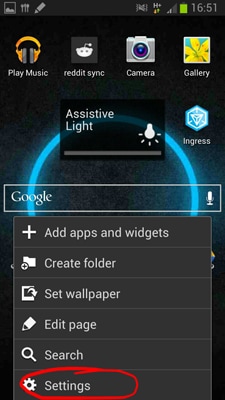
En la ventana resultante, pulse más configuraciones
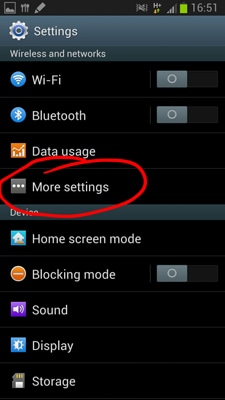
Usted debe ser capaz de alternar NFC o desactivar en la ventana resultante.
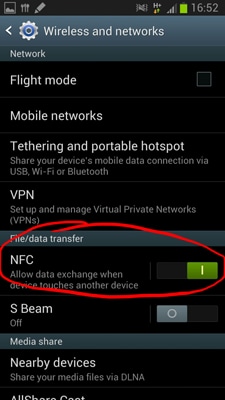
Si tienes un Samsung Galaxy S4, puede alternar la NFC en la ficha conexiones de opciones.

Paso 3: Toque la parte posterior de los dispositivos juntos. Tanto de los dispositivos debe sentir vibrar o ding como una confirmación del hecho de que los dispositivos están en comunicación uno con el otro. Será necesario aprovechar el Wi-Fi de uno de los dispositivos para establecer una conexión directa que te permitirá transferir los datos. Asegúrese de que deje los dispositivos de tocar mientras es establecer esta conexión.
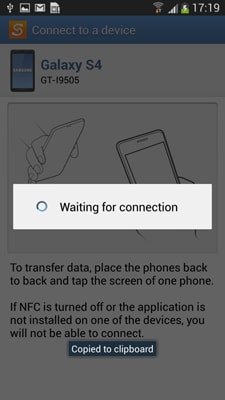
Paso 4: Seleccione el contenido que desea transferir. En este caso, desea transferir su música. Así que seleccionar música y puntee en transferencia. Samsung Smart Switch sin embargo le permitirá transferir otros datos incluyendo calendario, contactos, imágenes y Videos.
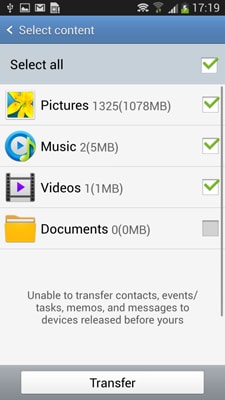
Dependiendo del tamaño de los archivos que se están transfiriendo, puede tomar un tiempo para obtener todos los archivos que se mueve de un dispositivo a otro. Sin embargo, no toma mucho tiempo y es bastante efectivo.
El único problema con el método descrito anteriormente es que sólo funcionará con algunos teléfonos Galaxy y no todos ellos. Por lo tanto, si tienes un teléfono Samsung Galaxy que no es compatible con Smart Switch, necesita una alternativa. Afortunadamente para usted, tenemos una alternativa que funciona con todos los teléfonos de Samsung todo el tiempo.
Transferir música desde un dispositivo de Samsung a otro usando Wondershare MobileTrans
Wondershare MobileTrans es un software que te permitirá transferir música de un teléfono de Samsung a otro en tan solo un clic. Este software es fácil de usar y funciona con casi todos los teléfonos. También no hay restricciones al número de veces que puede utilizar para transferir datos. Además, puede transferir todas las formas de datos como contactos, calendario, mensajes, videos y fotos.
Wondershare MobileTrans puede ser utilizado por cualquier persona con facilidad y no requiere ninguna habilidades especializadas para operar el programa. El software sublime no tiene una curva de aprendizaje y guías a través de todo el proceso de datos transfiere de manera optimizada.
4.088.454 personas han descargado
Aquí es cómo transferir música utilizando Wondershare MobileTrans.
Paso uno: Descargar e instalar Wondershare MobileTrans al ordenador. Una vez que el software ha sido instalado correctamente, usted necesita hacer clic en start para comenzar el proceso y entrar en la ventana de transferencia de teléfono a teléfono.
Paso dos: Conectar ambos aparatos al ordenador mediante cables USB. Wondershare MobileTrans debe detectar y reconocer tanto sus dispositivos como se muestra a continuación.
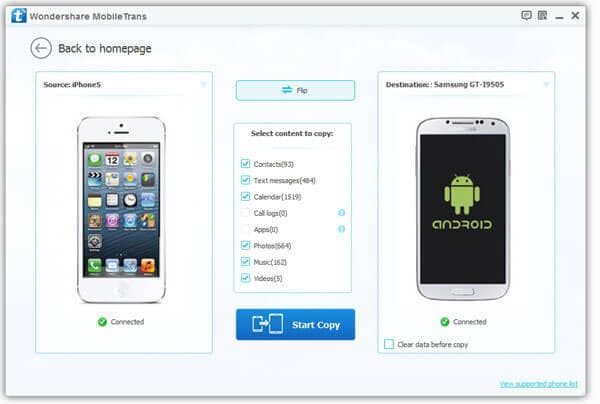
Paso 3: Los datos en el teléfono de fuente se mostrará en el centro como se muestra en el diagrama anterior. Luego debe seleccionar los archivos que desea copiar al nuevo y haga clic en Iniciar copia. En este caso, se debe seleccionar música.
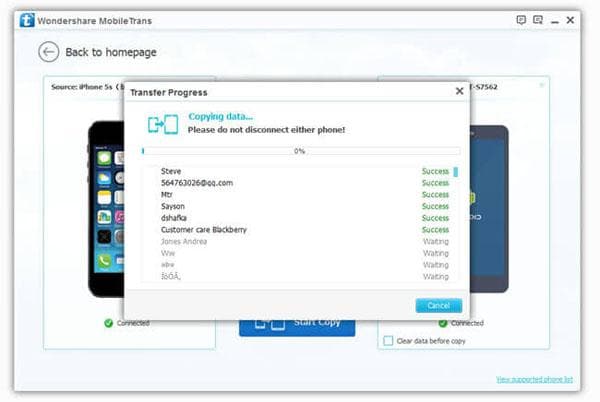
Asegúrese de mantener dos teléfonos conectados a través del proceso de transferencia completo. No debe tomar mucho tiempo aunque puede tomar unos pocos minutos si sus archivos de música son muy numerosas. Una vez finalizado, su música ha sido transferida a otro dispositivo de Samsung.
El proceso se puede lograr usando los métodos descritos anteriormente, pero MobileTrans ofrece una alternativa más flexible más fácil.

